火狐瀏覽器下載安裝截圖插件的方法
時(shí)間:2023-09-13 15:04:16作者:極光下載站人氣:237
很多小伙伴在使用火狐瀏覽器進(jìn)行訪問網(wǎng)頁的時(shí)候,想要在火狐瀏覽器中將自己喜歡的網(wǎng)頁面進(jìn)行截取下來,那么我們該如何截取操作呢,在火狐瀏覽器中是沒有直接提供截圖功能的,但是你可以在該瀏覽器中進(jìn)行截圖插件的添加,我們可以安裝一個(gè)很好用的截圖工具,之后通過該截圖工具進(jìn)行截圖,而在火狐瀏覽器中提供的截圖插件類型是很多的,你可以根據(jù)自己的截圖需要來選擇合適的截圖插件進(jìn)行安裝即可,下方是小編給大家分享的關(guān)于如何使用火狐瀏覽器安裝截圖工具的具體操作方法,需要的話可以看看。
方法步驟
1.進(jìn)入到火狐瀏覽器中之后,點(diǎn)擊右側(cè)上方的【擴(kuò)展】圖標(biāo)按鈕,之后在打開的小窗口中點(diǎn)擊【管理擴(kuò)展】按鈕。
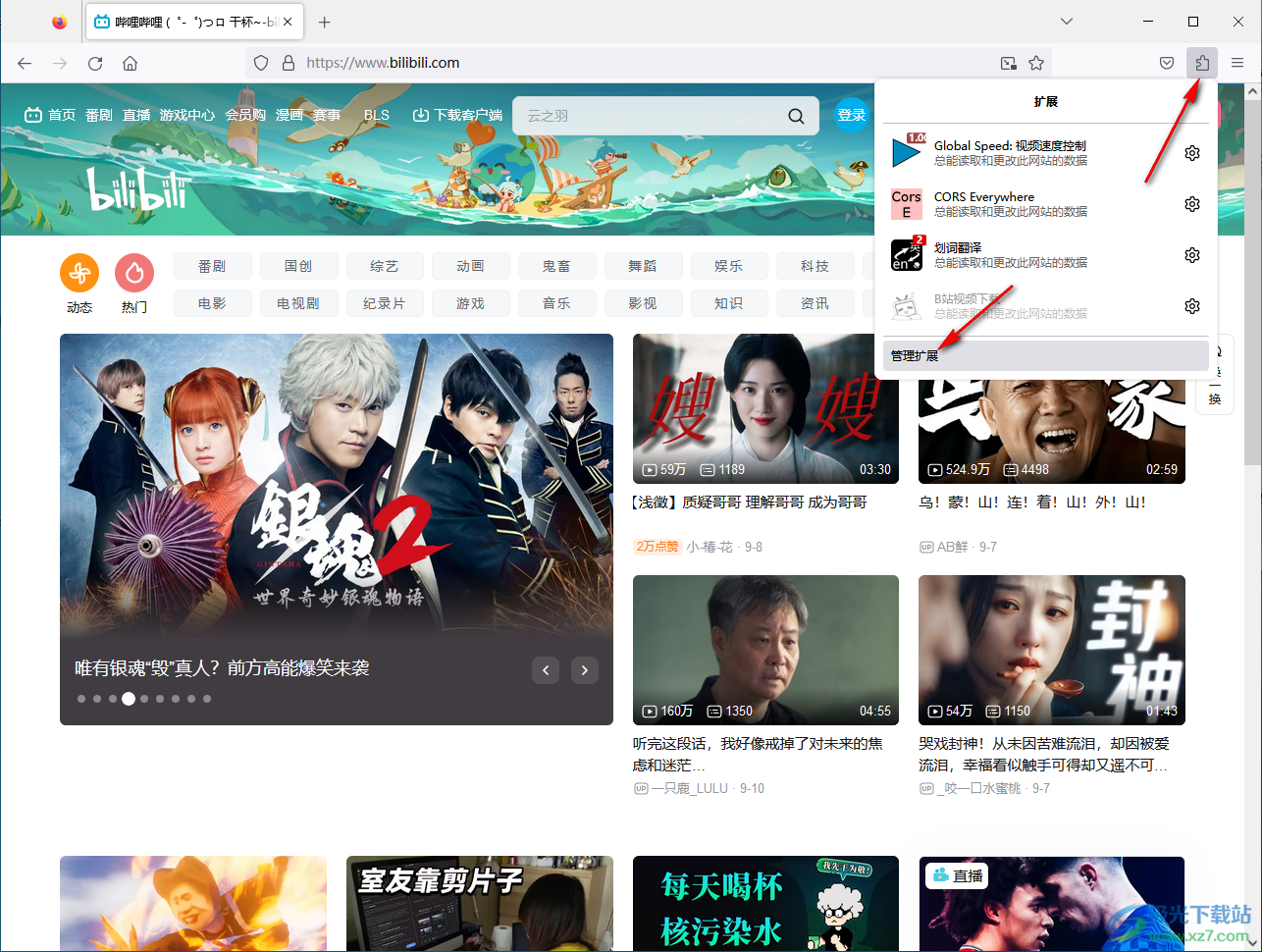
2.之后進(jìn)入到擴(kuò)展窗口中,在頁面上方搜索【截圖】兩個(gè)字。
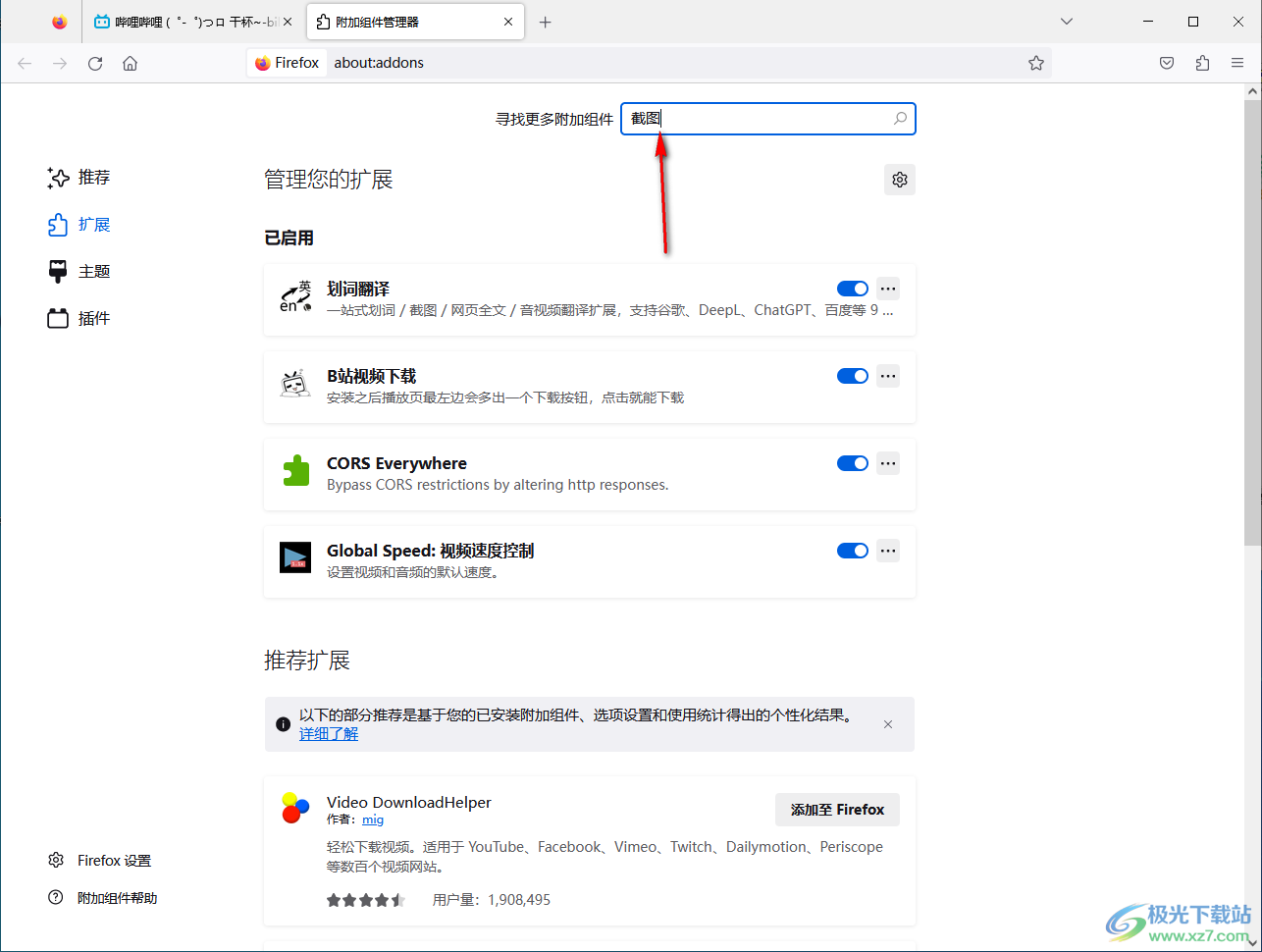
3.隨后即可彈出多種不同的截圖插件,選擇其中比較符合自己需求的截圖插件進(jìn)行點(diǎn)擊。
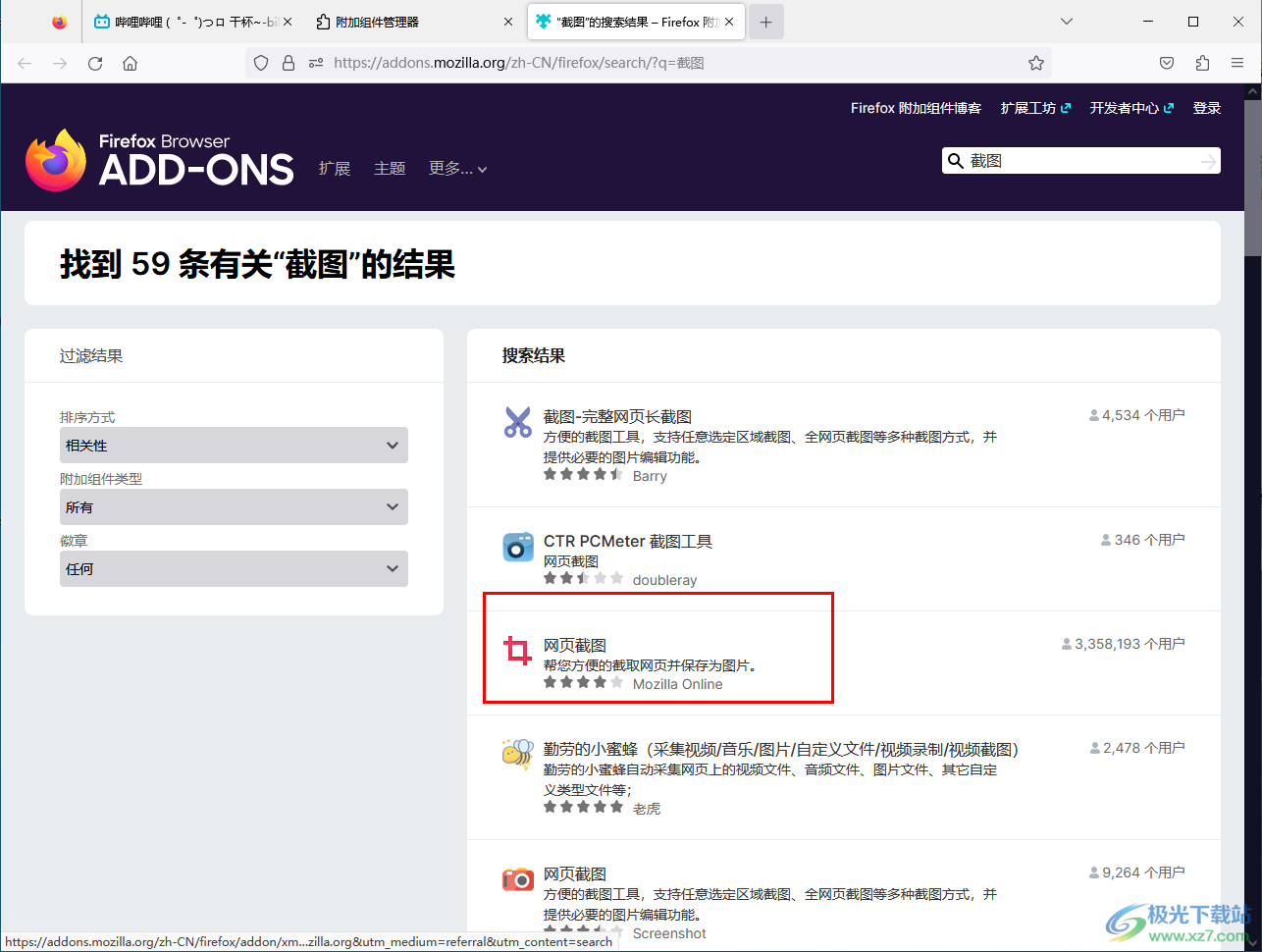
4.進(jìn)入到頁面中之后,在頁面中將【添加到Firefox】選項(xiàng)按鈕進(jìn)行點(diǎn)擊一下,進(jìn)行插件的安裝,安裝完成之后會(huì)彈出添加插件的窗口,點(diǎn)擊添加即可。
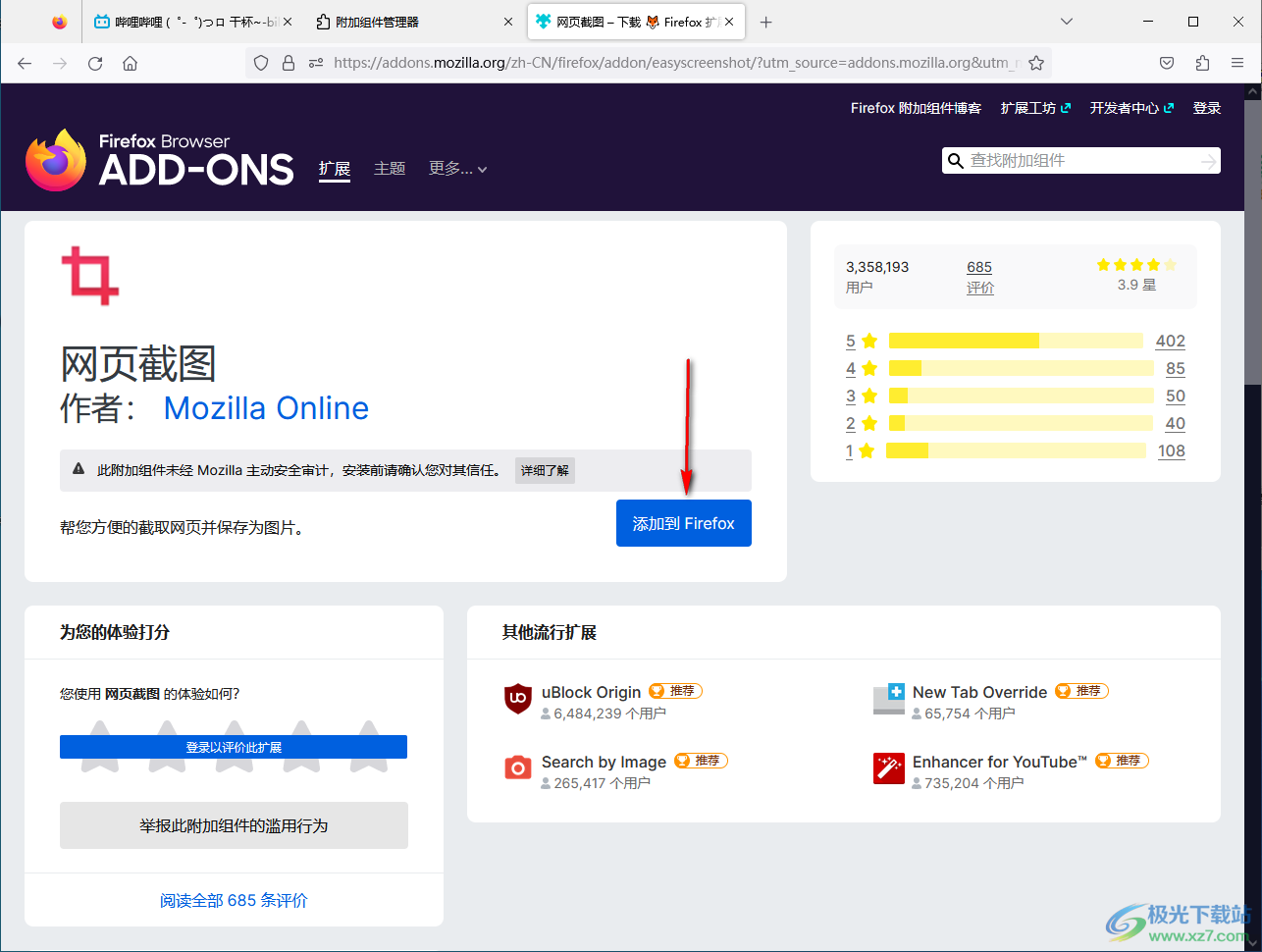
5.添加好之后,那么在右上角的位置即可出現(xiàn)該截圖工具的圖標(biāo),如圖所示。
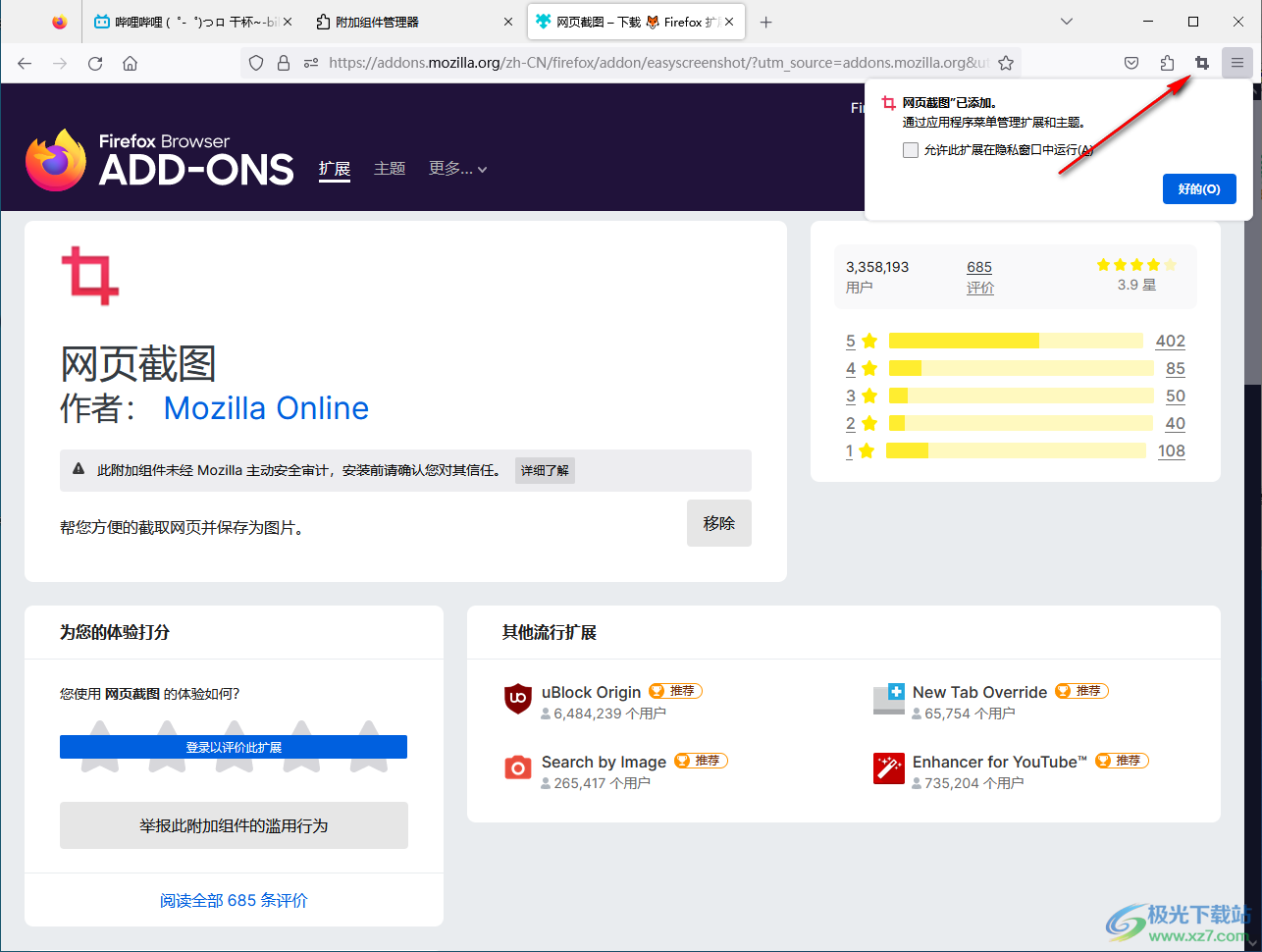
6.之后進(jìn)入到需要進(jìn)行截圖的頁面中,點(diǎn)擊截圖工具圖標(biāo),在下拉選項(xiàng)中你可以選擇自己需要截圖的方式進(jìn)行截圖即可。
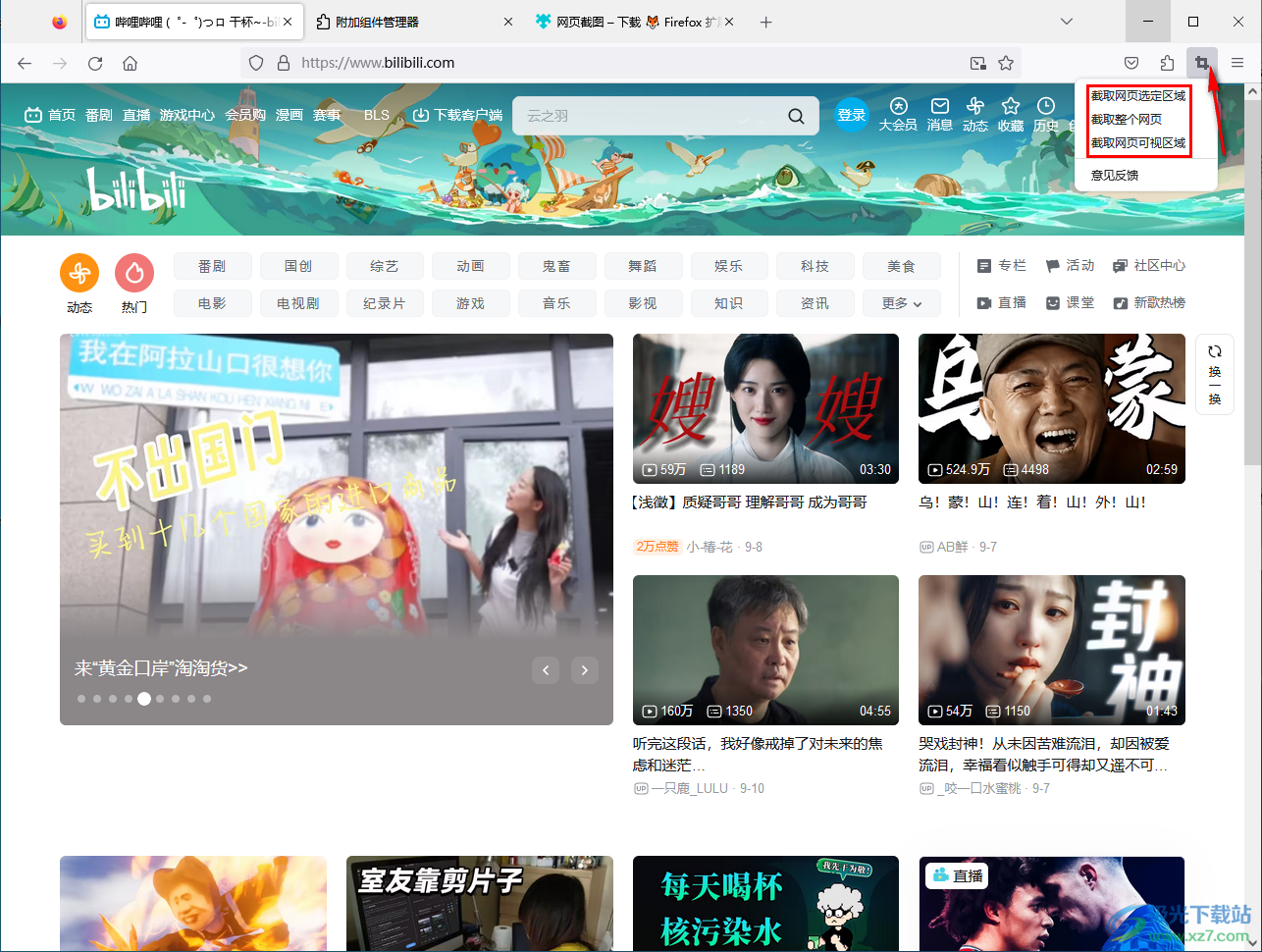
以上就是關(guān)于如何使用火狐瀏覽器安裝截圖插件的具體操作方法,很多小伙伴在使用火狐瀏覽器訪問網(wǎng)頁的時(shí)候,想要將其中有趣和重要的內(nèi)容進(jìn)行截圖操作,那么就可以按照上述的方法進(jìn)行安裝一個(gè)截圖工具即可,感興趣的話可以操作試試。

大小:63.6 MB版本:v131.0.3環(huán)境:WinAll, WinXP, Win7, Win10
- 進(jìn)入下載
相關(guān)推薦
相關(guān)下載
熱門閱覽
- 1百度網(wǎng)盤分享密碼暴力破解方法,怎么破解百度網(wǎng)盤加密鏈接
- 2keyshot6破解安裝步驟-keyshot6破解安裝教程
- 3apktool手機(jī)版使用教程-apktool使用方法
- 4mac版steam怎么設(shè)置中文 steam mac版設(shè)置中文教程
- 5抖音推薦怎么設(shè)置頁面?抖音推薦界面重新設(shè)置教程
- 6電腦怎么開啟VT 如何開啟VT的詳細(xì)教程!
- 7掌上英雄聯(lián)盟怎么注銷賬號(hào)?掌上英雄聯(lián)盟怎么退出登錄
- 8rar文件怎么打開?如何打開rar格式文件
- 9掌上wegame怎么查別人戰(zhàn)績?掌上wegame怎么看別人英雄聯(lián)盟戰(zhàn)績
- 10qq郵箱格式怎么寫?qq郵箱格式是什么樣的以及注冊英文郵箱的方法
- 11怎么安裝會(huì)聲會(huì)影x7?會(huì)聲會(huì)影x7安裝教程
- 12Word文檔中輕松實(shí)現(xiàn)兩行對(duì)齊?word文檔兩行文字怎么對(duì)齊?
網(wǎng)友評(píng)論